大まかな流れ
- 何について話すか決める
- セッションの内容は特に縛りはありません。自由なテーマで登壇をお願いします
- スライドなどの資料を用意する場合は、資料共有・画面共有の方法を決める
- (WP) カレンダーで、空いている日付を確認する
- (WP) WordPressのイベントカレンダーの一覧ページを開く
- 上記リンクのアカウントがない場合はアカウントの作成依頼をしてください
- (WP) イベントの
イベントを追加ボタンを押す - (WP) 概要等を入力フォームに記入し、さらに下部にある
主催者欄及び開催日欄に Discord 上でのユーザー名と開催日時を入力する - (WP) 入力し終えたらフォーム右上の
公開ボタンを押してイベントを公開する - (Discord) Discord の #studylist チャンネルでイベントの開催を告知する (任意)
- (Discord) セッション当日の朝7時以降を過ぎてもチャンネルが作られていない場合や、セッション登録日に開催する場合、Discord の #studylist チャンネルで「@Moderator @Sub Moderator 本日分の勉強会のチャンネル作成をお願いします〜」 と書き込む
- (Discord) 開催前にマイクチェック、資料共有・画面共有のチェックをする
- (Discord) 時間になったら、セッションを開催する
アカウントの作成依頼
カレンダー登録にはアカウントが必要です。
登録を希望される方でWordPressのイベントカレンダーの一覧ページ のアカウントがない方は、 Discord の #studylist チャンネルに「@Moderator @Sub Moderator 登壇用アカウントの作成をお願いします〜」 と書き込んでください。運営が Discord の DM にてアカウントをお送りします。
資料共有
資料やスライドを Web に掲載して各参加者に見ていただく場合、主に以下のようなサービスが利用されています。
- Google Slide / Google Drive のスライド共有機能
- PowerPoint の プレゼンテーションブロードキャスト機能
- Keynote + iCloud のプレゼンテーション共有機能
画面共有
資料やスライドを 画面共有して各参加者に見ていただくケースでは、主に以下のようなサービスが利用されています。いずれも Windows / Mac / Linux 環境に対応しています。
- CrankWheel
- OBS + mixer
- OBS + Youtube Live
各配信ツールの比較記事 や、 OBSを使ってmixer配信する方法の説明動画(inductorさん)、OBSを使ってmixer配信する方法の説明動画(hikoさん) も併せてご確認ください。
※画面共有中にamazonサイト等を開くと個人名が公開されてしまう可能性がありますのでご注意下さい。
マイク
ボイスチャット周りはトラブルが発生しやすいため、事前チェックを強くおすすめします。
- 音がきちんと出ているか
- 音量が適切か
の二点を確認してください。マイクは以下のようなものが利用されています。
- スマートフォンに Discord をインストールしてマイク代わりにする
- スマートフォン内蔵マイク、マイク付きイヤホンのマイク機能など。
- Bluetooth 接続のものは接続方式次第で音質が良くない場合がありますので事前にご確認ください。また、バッテリー切れにもご注意ください。
- パソコンのマイク機能を利用する
- パソコンに、外部ヘッドセットや外部マイクを繋いで利用する
音質面ではスマートフォンの音声機能が比較的安定しているようです。
セッション登録
セッションはこの wordpress の都合上「イベント」と呼称しています。部屋にあたるものは「チャンネル」と呼ばれており、毎朝7時前(2018/07/27時点) にカレンダーに登録された情報から自動で作成されます。 Discord Bot 「油田Bot」 がチャンネルを作った際にきれいに出力できるようにするため、イベント登録時「本文」は以下のテンプレートをもとに記載してくださると幸いです。
■ 概要 例)Linux のファイヤーウォール機能について説明します ■ 目的(ゴール) 例)iptablesの概要を理解する ■ 対象 例)どなたでも 例)ファイヤーウォール機能に興味のある方 例) 情報技術者試験の受講者向け 例) 監視ツールに興味のある方 ■ 前提条件 例)なし 例)Linux の基本的なコマンドを理解していること 例)Windows のインストール経験があること ■ 形式および準備事項 例)講義形式です。準備は不要です。 例)ハンズオンに参加されたい方は Cent OS 7 環境をご準備ください。 ■ 運営による録音・録画の可・不可 例)可 例)不可 例)公開は一週間限定でお願いします
※本文内にハイパーリンクを挿入する場合には、Discord上でもリンクを有効にすることを想定し、表示もURLにしておくことをおすすめします。
OK)https://wp.infra-workshop.tech/
NG)こちら
また、イベント本文以外では
必ず「開始/終了 時刻」と「主催者」を入力してください。
「主催者」は Discord Bot でのメンション生成に利用します。Discord でつかっているのと同じ名前を入力してください。
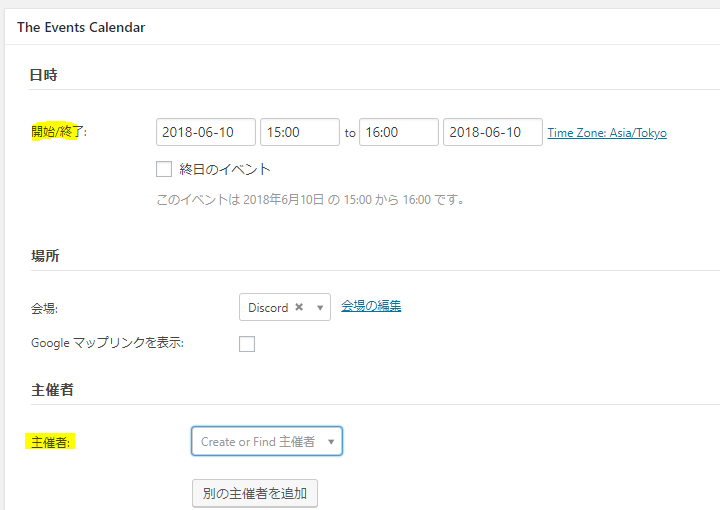
すべて書き終えたら、右上の「公開」ボタンを押してイベントを公開してください。